win7显示桌面的快捷方式做法
- 格式:doc
- 大小:228.50 KB
- 文档页数:3
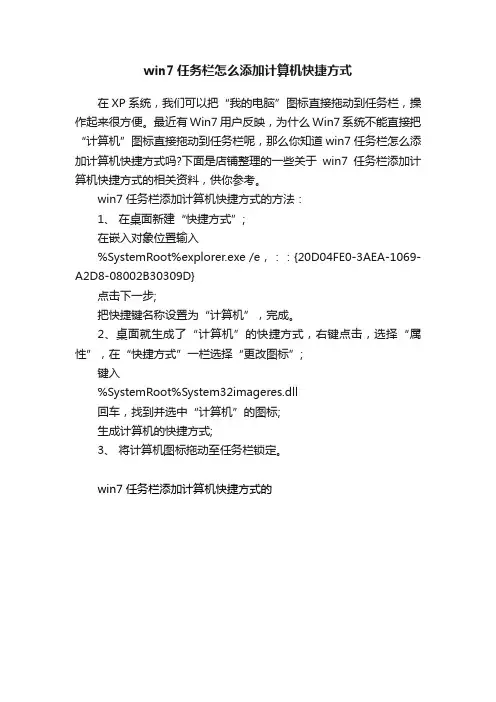
win7任务栏怎么添加计算机快捷方式
在XP系统,我们可以把“我的电脑”图标直接拖动到任务栏,操作起来很方便。
最近有Win7用户反映,为什么Win7系统不能直接把“计算机”图标直接拖动到任务栏呢,那么你知道win7任务栏怎么添加计算机快捷方式吗?下面是店铺整理的一些关于win7任务栏添加计算机快捷方式的相关资料,供你参考。
win7任务栏添加计算机快捷方式的方法:
1、在桌面新建“快捷方式”;
在嵌入对象位置输入
%SystemRoot%explorer.exe /e,::{20D04FE0-3AEA-1069-A2D8-08002B30309D}
点击下一步;
把快捷键名称设置为“计算机”,完成。
2、桌面就生成了“计算机”的快捷方式,右键点击,选择“属性”,在“快捷方式”一栏选择“更改图标”;
键入
%SystemRoot%System32imageres.dll
回车,找到并选中“计算机”的图标;
生成计算机的快捷方式;
3、将计算机图标拖动至任务栏锁定。
win7任务栏添加计算机快捷方式的。
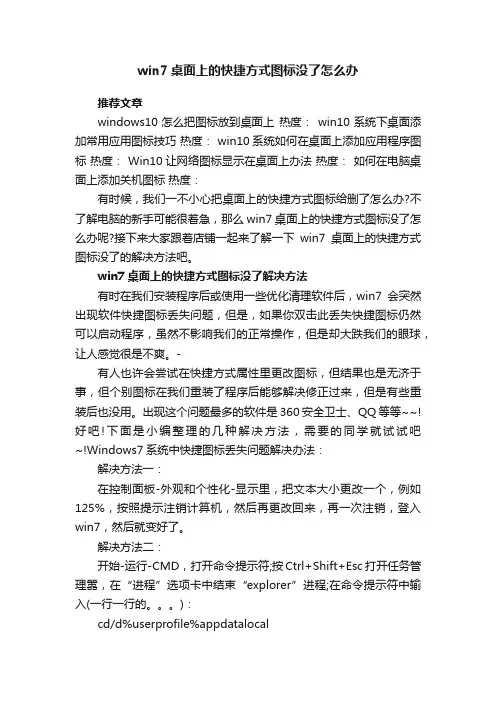
win7桌面上的快捷方式图标没了怎么办推荐文章windows10怎么把图标放到桌面上热度:win10系统下桌面添加常用应用图标技巧热度: win10系统如何在桌面上添加应用程序图标热度: Win10让网络图标显示在桌面上办法热度:如何在电脑桌面上添加关机图标热度:有时候,我们一不小心把桌面上的快捷方式图标给删了怎么办?不了解电脑的新手可能很着急,那么win7桌面上的快捷方式图标没了怎么办呢?接下来大家跟着店铺一起来了解一下win7桌面上的快捷方式图标没了的解决方法吧。
win7桌面上的快捷方式图标没了解决方法有时在我们安装程序后或使用一些优化清理软件后,win7会突然出现软件快捷图标丢失问题,但是,如果你双击此丢失快捷图标仍然可以启动程序,虽然不影响我们的正常操作,但是却大跌我们的眼球,让人感觉很是不爽。
-有人也许会尝试在快捷方式属性里更改图标,但结果也是无济于事,但个别图标在我们重装了程序后能够解决修正过来,但是有些重装后也没用。
出现这个问题最多的软件是360安全卫士、QQ等等~~!好吧!下面是小编整理的几种解决方法,需要的同学就试试吧~!Windows7系统中快捷图标丢失问题解决办法:解决方法一:在控制面板-外观和个性化-显示里,把文本大小更改一个,例如125%,按照提示注销计算机,然后再更改回来,再一次注销,登入win7,然后就变好了。
解决方法二:开始-运行-CMD,打开命令提示符;按Ctrl+Shift+Esc打开任务管理嚣,在“进程”选项卡中结束“explorer”进程;在命令提示符中输入(一行一行的。
):cd/d%userprofile%appdatalocaldeliconcache.db/aexit在任务管理器中“应用程序”选项卡中新建explorer进程;(注意:重启系统和注销可能是无效的重启explorer.exe才有效)解决方法三:重建图标缓存C:Users你的用户名AppDataLocalIconCache.db,重启explorer.exe如果不行再进安全模式再弄一次。
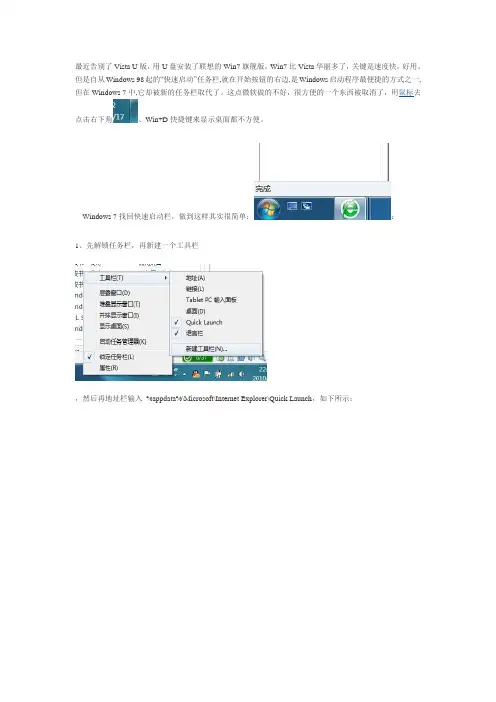
最近告别了Vista U版,用U盘安装了联想的Win7旗舰版。
Win7比Vista华丽多了,关键是速度快,好用。
但是自从Windows 98起的“快速启动”任务栏,就在开始按钮的右边,是Windows启动程序最便捷的方式之一,但在Windows 7中,它却被新的任务栏取代了。
这点微软做的不好,很方便的一个东西被取消了,用鼠标去
点击右下角、Win+D快捷键来显示桌面都不方便。
Windows 7找回快速启动栏,做到这样其实很简单::
1、先解锁任务栏,再新建一个工具栏
,然后再地址栏输入%appdata%\Microsoft\Internet Explorer\Quick Launch,如下所示:
2、点击“选择文件夹”,就会再右下角语言栏那里出现“Quick Launch”
3、把“Quick Launch”移到任务栏最左边,就是“开始”附近。
再把“显示文本(x)”和“显示标题(W)”去掉!
4、最后一步,锁定任务栏,就OK了~~~~~~~~~~~~~~
最终看到
大功告成,这下方便多了~~~~~~~~~~~~~~~~~~~~~~~~~~希望win7给大家带来方便!。
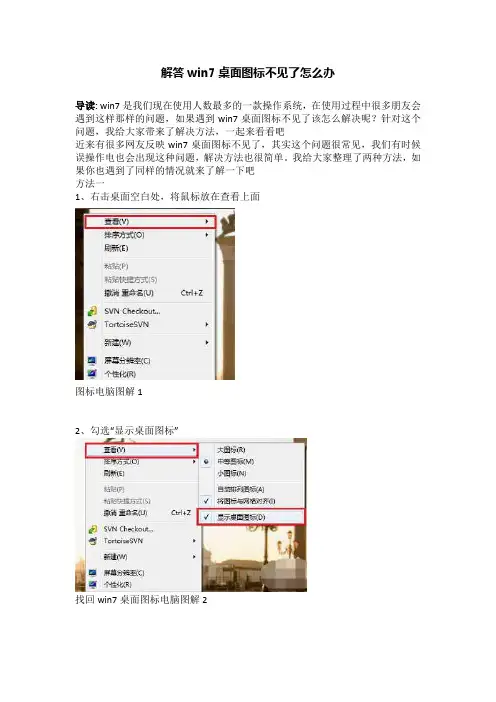
解答win7桌面图标不见了怎么办
导读: win7是我们现在使用人数最多的一款操作系统,在使用过程中很多朋友会遇到这样那样的问题,如果遇到win7桌面图标不见了该怎么解决呢?针对这个问题,我给大家带来了解决方法,一起来看看吧
近来有很多网友反映win7桌面图标不见了,其实这个问题很常见,我们有时候误操作电也会出现这种问题,解决方法也很简单。
我给大家整理了两种方法,如果你也遇到了同样的情况就来了解一下吧
方法一
1、右击桌面空白处,将鼠标放在查看上面
图标电脑图解1
2、勾选“显示桌面图标”
找回win7桌面图标电脑图解2
方法二
1、右击任务栏,选择任务管理器
win7电脑图解3
2、打开任务管理器,点击左上角的文件,选择新建任务
win7桌面图标电脑图解4
3、在创建新任务窗口中输入:explorer.exe,点击确定
找回win7桌面图标电脑图解5
以上就是解决win7桌面图标不见了的解决方法了,是不是很简单呢?。

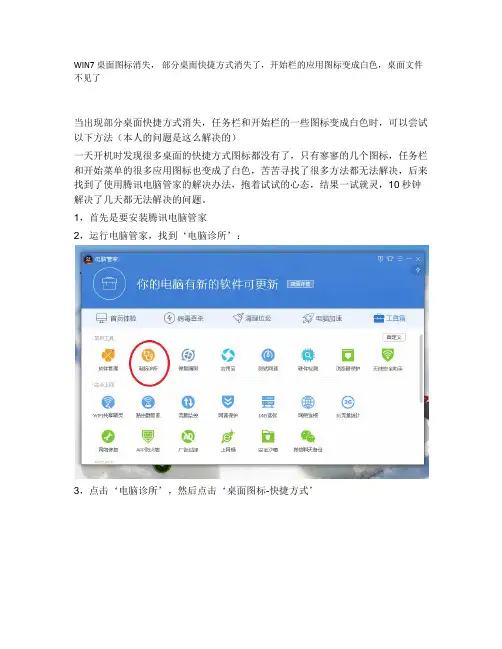
WIN7 桌面图标消失,部分桌面快捷方式消失了,开始栏的应用图标变成白色,桌面文件不见了
当出现部分桌面快捷方式消失,任务栏和开始栏的一些图标变成白色时,可以尝试以下方法(本人的问题是这么解决的)
一天开机时发现很多桌面的快捷方式图标都没有了,只有寥寥的几个图标,任务栏和开始菜单的很多应用图标也变成了白色,苦苦寻找了很多方法都无法解决,后来找到了使用腾讯电脑管家的解决办法,抱着试试的心态,结果一试就灵,10秒钟解决了几天都无法解决的问题。
1,首先是要安装腾讯电脑管家
2,运行电脑管家,找到‘电脑诊所’:
3,点击‘电脑诊所’,然后点击‘桌面图标-快捷方式’
4,点击‘快捷方式变成未知图标’
5,当鼠标移动到‘快捷方式变成未知图标’时,会显示‘立即修复’,然后点击‘立即修复’,立马就可以修复。
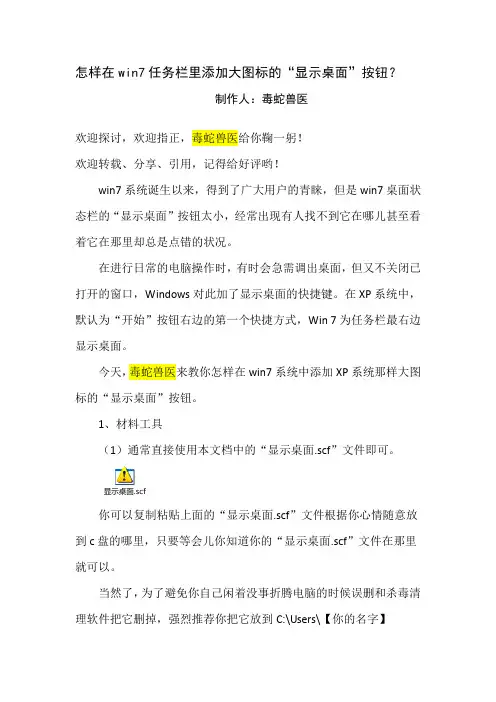
怎样在win7任务栏里添加大图标的“显示桌面”按钮?制作人:毒蛇兽医欢迎探讨,欢迎指正,毒蛇兽医给你鞠一躬!欢迎转载、分享、引用,记得给好评哟!win7系统诞生以来,得到了广大用户的青睐,但是win7桌面状态栏的“显示桌面”按钮太小,经常出现有人找不到它在哪儿甚至看着它在那里却总是点错的状况。
在进行日常的电脑操作时,有时会急需调出桌面,但又不关闭已打开的窗口,Windows对此加了显示桌面的快捷键。
在XP系统中,默认为“开始”按钮右边的第一个快捷方式,Win 7为任务栏最右边显示桌面。
今天,毒蛇兽医来教你怎样在win7系统中添加XP系统那样大图标的“显示桌面”按钮。
1、材料工具(1)通常直接使用本文档中的“显示桌面.scf”文件即可。
显示桌面.scf你可以复制粘贴上面的“显示桌面.scf”文件根据你心情随意放到c盘的哪里,只要等会儿你知道你的“显示桌面.scf”文件在那里就可以。
当然了,为了避免你自己闲着没事折腾电脑的时候误删和杀毒清理软件把它删掉,强烈推荐你把它放到C:\Users\【你的名字】\AppData\Local\Microsoft\Internet Explorer\Quick Launch\UserPinned\TaskBar注意一下,【你的名字】是可以改变的。
例如,毒蛇兽医的电脑管理员名称为“administrator”,则上面的地址写成C:\Documents and Settings\ administrator \ApplicationData\Microsoft\Internet Explorer\Quick Launch\User Pinned\TaskBar 。
(2)能正常复制粘贴上面的“显示桌面.scf”文件,跳过这一条。
如果你复制粘贴不了本文档中的“显示桌面.scf”文件,那么请找到以下地址C:\Users\【你的名字】\AppData\Local\Microsoft\Internet Explorer\Quick Launch\User Pinned\TaskBar在这个文件夹下新建立一个“显示桌面.scf”文件即可。
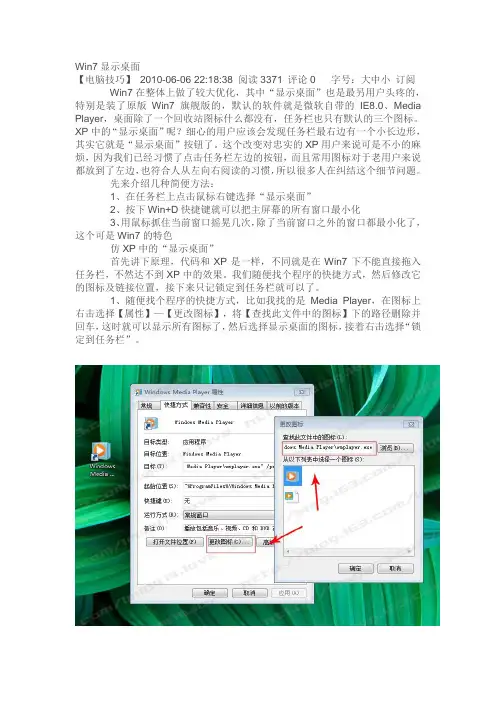
Win7显示桌面【电脑技巧】2010-06-06 22:18:38 阅读3371 评论0 字号:大中小订阅Win7在整体上做了较大优化,其中“显示桌面”也是最另用户头疼的,特别是装了原版Win7旗舰版的,默认的软件就是微软自带的IE8.0、Media Player,桌面除了一个回收站图标什么都没有,任务栏也只有默认的三个图标。
XP中的“显示桌面”呢?细心的用户应该会发现任务栏最右边有一个小长边形,其实它就是“显示桌面”按钮了。
这个改变对忠实的XP用户来说可是不小的麻烦,因为我们已经习惯了点击任务栏左边的按钮,而且常用图标对于老用户来说都放到了左边,也符合人从左向右阅读的习惯,所以很多人在纠结这个细节问题。
先来介绍几种简便方法:1、在任务栏上点击鼠标右键选择“显示桌面”2、按下Win+D快捷键就可以把主屏幕的所有窗口最小化3、用鼠标抓住当前窗口摇晃几次,除了当前窗口之外的窗口都最小化了,这个可是Win7的特色仿XP中的“显示桌面”首先讲下原理,代码和XP是一样,不同就是在Win7下不能直接拖入任务栏,不然达不到XP中的效果。
我们随便找个程序的快捷方式,然后修改它的图标及链接位置,接下来只记锁定到任务栏就可以了。
1、随便找个程序的快捷方式,比如我找的是Media Player,在图标上右击选择【属性】—【更改图标】,将【查找此文件中的图标】下的路径删除并回车,这时就可以显示所有图标了,然后选择显示桌面的图标,接着右击选择“锁定到任务栏”。
2、在桌面上新建记事本,把下面的代码复制进去,然后点【另存为】,保存类型为:所有文件,文件名为:显示桌面.scf。
然后将该文件放到一个你认为不碍眼的地方,比如我放到C盘根目录,路径为C:\显示桌面.scf。
[Shell]Command=2IconFile=%SystemRoot%system32SHELL32.dll,34[Taskbar]Command=ToggleDesktop3、打开【计算机】—【组织】—【文件夹和搜索选项】—【查看】—【隐藏文件和文件】选项,然后选择【显示隐藏的文件、文件夹和驱动器】,设置完后打开该路径C:\用户\你的用户名\AppData\Roaming\Microsoft\Internet Explorer\Quick Launch\User Pinned\TaskBar。
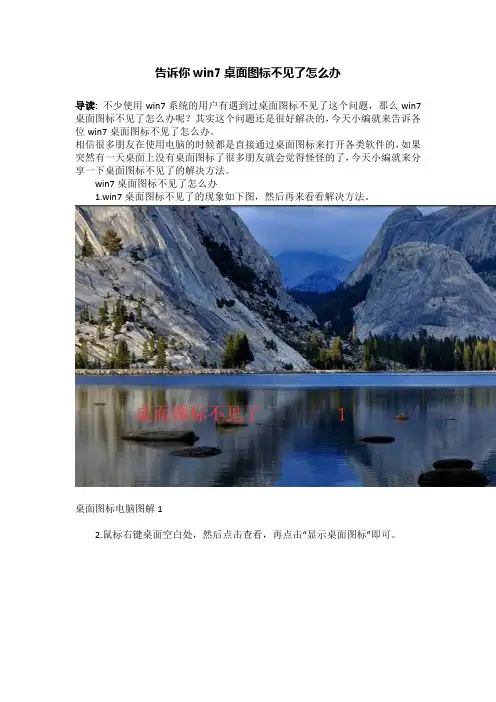
告诉你win7桌面图标不见了怎么办
导读:不少使用win7系统的用户有遇到过桌面图标不见了这个问题,那么win7桌面图标不见了怎么办呢?其实这个问题还是很好解决的,今天小编就来告诉各位win7桌面图标不见了怎么办。
相信很多朋友在使用电脑的时候都是直接通过桌面图标来打开各类软件的,如果突然有一天桌面上没有桌面图标了很多朋友就会觉得怪怪的了,今天小编就来分享一下桌面图标不见了的解决方法。
win7桌面图标不见了怎么办
1.win7桌面图标不见了的现象如下图,然后再来看看解决方法。
桌面图标电脑图解1
2.鼠标右键桌面空白处,然后点击查看,再点击“显示桌面图标”即可。
win7桌面图标不见了怎么办电脑图解2
3.重新回到桌面,我们就可以看到win7桌面图标就又重新显示出来了。
桌面图标不见了电脑图解3
现在知道win7桌面图标不见了怎么办了吧!。
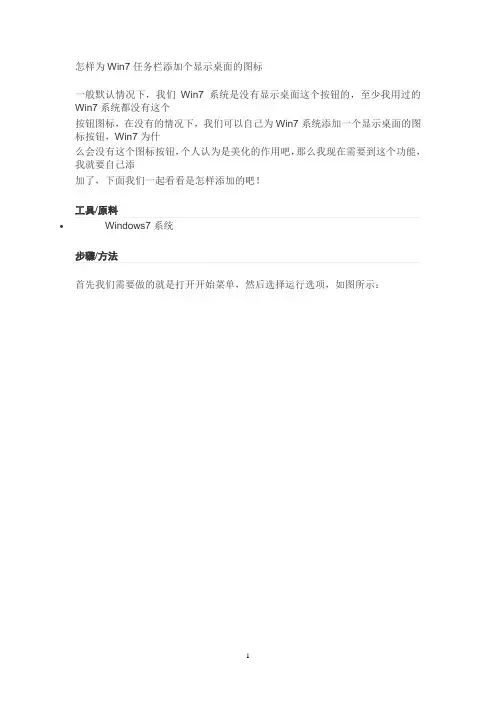
怎样为Win7任务栏添加个显示桌面的图标一般默认情况下,我们Win7系统是没有显示桌面这个按钮的,至少我用过的Win7系统都没有这个按钮图标,在没有的情况下,我们可以自己为Win7系统添加一个显示桌面的图标按钮,Win7为什么会没有这个图标按钮,个人认为是美化的作用吧,那么我现在需要到这个功能,我就要自己添加了,下面我们一起看看是怎样添加的吧!•Windows7系统步骤/方法1. 1首先我们需要做的就是打开开始菜单,然后选择运行选项,如图所示:2. 2然后我们在打开的运行窗口中,输入Noetpad命令来打开记事本,如图所示:3. 3然后在打开的记事本中输入命令[Shell] Command=2 IconFile=explorer.exe,3 [Taskbar] Command=ToggleDesktop,如图所示:4. 4输入之后我们选择记事本菜单栏上的文件,然后再选择下拉列表中的另存为选项,将文件保存在c:\windows目录下,然后取名为showdesktop.exe,如图所示:5. 5取完名称之后单击保存按钮取可,之后我们打开C:\windows目录,找到刚才保存的文件,名为showdesktop.exe,将该文件拖动到任务栏中,如图所示:6. 6我们用鼠标单击,可以看到是打不开,也是没有效的程序来的,因为显示桌面程序的后缀名是Scf,直接拖动Scf后缀的文件进任务栏是拖动不了的。
7.7现在我们打开C:\windows目录下,找到刚保存的文件,将后缀改为Scf,也就是Showdesktop.scf,改完之后,我们右键任务栏的显示桌面图标,选择属性,如图所示:8.8然后在打开的属性窗口中,更改目标这一栏的文件名,默认如图所示:9.9我们将其修改为Scf的文件,修改完就可以使用显示桌面的功能了,如图所示:10.10修改完成之后单击确定按钮即可,这时候你再试一下,看显示桌面图标的功能是不是出来了,如图所示:11.11如果修改完成之后,还是显示原始图标,且功能生效的情况下,请注销一下电脑再进,你就会发觉图标已经变成正常的了。

怎样为Win7任务栏添加个显示桌面的图标分步阅读一般默认情况下,我们Win7系统是没有显示桌面这个按钮的,至少我用过的Win7系统都没有这个按钮图标,在没有的情况下,我们可以自己为Win7系统添加一个显示桌面的图标按钮,Win7为什么会没有这个图标按钮,个人认为是美化的作用吧,那么我现在需要到这个功能,我就要自己添加了,下面我们一起看看是怎样添加的吧!工具/原料•Windows7系统步骤/方法1. 1首先我们需要做的就是打开开始菜单,然后选择运行选项,如图所示:2. 2然后我们在打开的运行窗口中,输入Noetpad命令来打开记事本,如图所示:3. 3然后在打开的记事本中输入命令[Shell] Command=2 IconFile=explorer.exe,3 [Taskbar] Command=Toggle Desktop,如图所示:4. 4输入之后我们选择记事本菜单栏上的文件,然后再选择下拉列表中的另存为选项,将文件保存在c:\windows 目录下,然后取名为showdesktop.exe,如图所示:5. 5取完名称之后单击保存按钮取可,之后我们打开C:\windows目录,找到刚才保存的文件,名为showdesktop. exe,将该文件拖动到任务栏中,如图所示:6. 6我们用鼠标单击,可以看到是打不开,也是没有效的程序来的,因为显示桌面程序的后缀名是Scf,直接拖动Scf后缀的文件进任务栏是拖动不了的。
7.7现在我们打开C:\windows目录下,找到刚保存的文件,将后缀改为Scf,也就是Showdesktop.scf,改完之后,我们右键任务栏的显示桌面图标,选择属性,如图所示:8.8然后在打开的属性窗口中,更改目标这一栏的文件名,默认如图所示:9.9我们将其修改为Scf的文件,修改完就可以使用显示桌面的功能了,如图所示:10.10修改完成之后单击确定按钮即可,这时候你再试一下,看显示桌面图标的功能是不是出来了,如图所示:11.11如果修改完成之后,还是显示原始图标,且功能生效的情况下,请注销一下电脑再进,你就会发觉图标已经变成正常的了。
想必有很多人都会遇到在使用win7系统的时候,会发现桌面上的一些快捷方式有时候会无缘无故的消失不见了,而微软则表示在默认情况下,只要系统故障维护检测到桌面的快捷方式已经无效了,而且桌面上有超过4个无效的快捷方式的时候,系统故障维护将会自动将桌面上的无效快捷方式都移除掉,如果用户不想无效桌面快捷方式被删的话,可以禁用系统故障维护这以功能哦,本文会为大家带来如何解决win7系统桌面快捷方式图标不见了的具体解决步骤。
1、点击开始按钮,在开始菜单的搜索框中输入“疑难” ,然后点击“疑难解答”项;
2、在打开的疑难解答界面中,点击左侧的“更改设置”项;
3、然后在计算机维护下面选择“禁用”,在其他设置里,你可以取消勾选“允许在启动时
立即开始排除故障”;
推荐:雨林木风win7旗舰版下载/xitong/ylmf/
通过上面的步骤就可以解决win7系统桌面快捷方式图标不见了的故障了,有碰到这样事情的用户可以根据上面的方法进行解决哦,不过那些无效的快捷方式也可以自己定期处理,省的占用桌面的空间又可以美观哦。
现在进入WIN7时代了,WIN7较以前的版本有很多的改进,显示桌面的方式就是其中之一,现在你在任务栏左侧找不到显示桌面的图标,其实是在时钟的右侧那个长方型就是显示桌面了。
有的童鞋可能不习惯,还是喜欢原来的显示桌面的方式(其实我无所谓,平时都是用WIN+D 的快捷键,真是超快的~~~ 建议大家也记住并加以利用哈~~~ ),那么效果图在最下面,也是我电脑桌面,嘿嘿~~~1、先随意找个程序,例如“计算器”“发送到桌面快捷方式”,并在快捷方式上右击“属性”,更改图标,将图标更改为“显示桌面”的图标或者自己喜欢的图标。
2、在该快捷方式上右击选择“锁定到任务栏”,然后将该快捷方式删除。
3、打开记事本键入以下内容:[Shell]Command=2IconFile=%SystemRoot%system32SHELL32.dll,34[Taskbar]Command=ToggleDesktop然后保存为“显示桌面.scf”(这时候默认的保存类型是“文本文件*.txt”,需要把他改成所有文件,这点非常重要!切记!),并“发送到桌面快捷方式”。
4、将该快捷方式复制到C:\用户\你的用户名\AppData\Roaming\Microsoft\Internet Explorer\Quick Launch\User Pinned\TaskBar文件夹覆盖同名文件即可(AppData文件夹有隐藏属性,请先在文件夹选项中选择显示隐藏文件和文件夹)。
这时左下角的图标还是你原来默认的计算器或者你选择的程序的图标,注销或者结束explorer任务再重启就好了,图标缓存没有自动刷新的原因而已。
我的桌面。
O(∩_∩)O哈哈~ 看到了吗?开始菜单右面第三个按钮就是显示桌面这个就不加水印了,影响美观~~~ 我的是64位WIN7,就是裸奔,不用杀毒软件,64位的系统几乎不中毒,这是真的。
一个是因为64位系统的安全性得到提高,再一个,也是最主要的:使用的人少,开发针对于64位系统病毒的人就更少了~~~ MAC比WINDOWS更安全也是这个原因,用的人更更少~~~ 在64位专属软件这么少的年代如果中了64位系统专属的病毒那简直就是像中了彩票,还是500万的,当然了,这其中不乏有些人为了玩啊,或者别的原因(嘿嘿~~~)电脑几乎瘫痪,那也不会是64位的病毒,顶多是个恶意插件或者木马,也或者是更改注册表的方式把电脑弄乱了,目前已知的应该是只有几种(应该是同一作者,一共制作了6种病毒),是2004年的一款被命名为W64.Shruggle 和同样是2004年被命名为W64.Rugrat.3344的病毒,比较有意思的是那时候WINDOWS的普通版本里面还没有64位版本,病毒工程师们把这些病毒戏称为“面向未来”的病毒,而且这几款款病毒似乎主要是测试64位代码病毒的概念,没有大规模地传播。
win7显示桌面快捷键「win7显示桌面的快捷方式」1、第一个方法是使用显示桌面快捷键同时按下Win+D键,就能马上返回到电脑桌面第二个是使用任务栏右键菜单鼠标右键单击任务栏空白处,在弹出的菜单里选择“显示桌面” 选项,也能马上切换到电脑桌面关于WinXP显示桌面快捷;用户可以使用“Win+D”来快速显示Win7桌面而对于使用正版Windows7家庭高级版以上的用户,还可以使用“Win+空格”来让所有的窗口透明化,这样就能快速显示桌面而不用离开当前窗口,如下图windows7还支持快捷键以及窗口透明;可以直接在桌面空白位置上单击右鼠标右键,然后从快捷菜单中选择“查看”,然后从下级菜单中选择“小图标”即可,如下图所示第二种方法点击一下桌面,按住ctrl键,然后滚动滑鼠中键,通过放大或者缩小桌面来实现变小Win7;win+D或者win+M,这是所有Windows的通用快捷键,另外就是任务栏右下角的矩形咯。
2、win7系统把显示桌面放在了桌面右下角的空白处点击一下就回到桌面了,或者你开启了Aero peek 桌面预览,鼠标放在哪个空白处就会显示桌面了另外windows键+D也可以快速回到桌面同时在任务栏右键单击弹出的选项里有显示桌面;同时按下win+D键,就能马上返回到电脑桌面;通常看电影的#39时候使用的是全屏播放,这个时候播放界面会将系统桌面完全盖住,所以“显示桌面”按钮就无法使用这时按下快捷键Windows+D键,就可以达到点击“显示桌面”按钮的效果虽然通过快捷键quotWindows+空格也可以达到;2Win7快速显示桌面的快捷键 Win7快速显示桌面快捷键其实就是之前在Windows XP系统上也可以用的Windows + D组合快捷键,先按住Windows键简称Win键不放,然后在用另外一个手指按住字母D键即可快速显示到Win7桌面了,该;Windows加Dwindows7中有3种方式可以快捷显示桌面,最简单的组合键就是使用Windows加D,除了使用组合键实现显示桌面的操作外,还可以将鼠标定位在任务栏上,右键打开菜单,选择显示桌面选项亦或者将鼠标定位在右下角,时间显;第一个显示桌面的快捷键是WIN+D而不是tab+alt,第二个是把鼠标放在任务栏的右下角单机一下就是回到桌面也是时间的右下角方法一如果实在懒得往下看了,可以记住“win+d”快捷键,实现快速切换到桌面win键位于。
win7笔记本怎么在任务栏添加我的电脑快捷方式
在win7系统笔记本电脑中当我们想把桌面上的计算机图标拖入任务栏时确发现不行,今天给大家介绍一种方法,可以把“计算机”添加到任务栏里,并且可以随意更改图标,下面就由店铺跟大家分享具体的方法吧,希望对大家有所帮助~
win7笔记本在任务栏添加我的电脑快捷方式方法
1、打开计算机,点击“文件”选择“更改文件夹和搜索选项”
2、在“文件夹选项”中“常规”选卡下将“打开文件资源管理器时打开”的下拉菜单修改为“此电脑”点击应用并且确定;
3、许多用户看着黄色图标不习惯,我们可以在此电脑上上单击鼠标右键,在“文件资源管理器”上单击右键,选择“属性”;
4、点击“更改图标”,在地址栏中输入:%SystemRoot%\system32\shell32.dll 按下回车键;
5、选择喜欢的图标,点击确定,在属性窗口点击应用并确定;
6、在任务栏上的此电脑选卡上单击右键,选择“固定到任务栏”;
7、关闭此电脑,点开后就可以打开我的电脑了。
技术编辑教您win7显示桌面图标方法
导读:经常有用户跟小编反馈说自己使用的win7系统没有桌面图标,那么怎么让win7显示桌面图标呢?其实操作方法很简单,下面就来看看win7显示桌面图标的方法吧!
使用过电脑的朋友都知道一般我们的电脑桌面上都是有一些桌面图标的,那么如果电脑图标不见了要怎么办呢?别着急,其实您只需将这些电脑桌面图标重新显示出来就可以了。
win7显示桌面图标方法
1.进入win7桌面,鼠标右键桌面空白处,点击查看,然后点击“显示桌面图标”即可。
win7显示桌面图标电脑图解1
2.重新回到桌面,我们会发现电脑桌面图标全部都已经显示出来了。
win7电脑图解2
以上就是win7显示桌面图标方法,希望对您有帮助。
对于Windows7系统或者是Windows8系统,在打开资源管理器后都能发现左侧的收藏夹有"桌面"快捷方式,每次在选择下载文件的保存路径时都可以非常方便的选择到桌面或是桌面文件夹,非常实用。
不过有一部分用户经常由于误操作或是误清理导致此快捷方式被删除了,那要如何恢复win7系统的桌面快捷方式呢?
1.逐个打开计算机---C盘---用户(或"Users")文件夹,打开当前登录系统使用用户名对应的文件夹,以"Lenovo"用户名为例
子,找到"桌面"文件夹。
(也可同时按下Windows键和R键输入"%USERPROFILE%"也能直接打开此文件夹)
2.点击"桌面"文件夹,之后按住鼠标左键,把"桌面"拖动到左侧"收藏夹"区域。
如下图,拖动到有效位置时提示自动创建快捷方式。
3.到这里"桌面"快捷方式已经重新创建好了,可以点击此图标测试看看是否有显示当前用户"桌面"所保存的文件。
其他的用户名下的快捷方式丢失也能一样的操作方式。
罔呿鵼系统之家官网 .
.
. .。
首先讲下原理,代码和XP是一样,不同就是在Win7下不能直接拖入任务栏,不然达不到XP中的效果。
我们随便找个程序的快捷方式,然后修改它的图标及链接位置,接下来只记锁定到任务栏就可以了。
1.随便找个程序的快捷方式,比如我找的是Media Player,在图标上右击
选择【属性】—【更改图标】,将【查找此文件中的图标】下的路径删除并回车,这时就可以显示所有图标了,然后选择显示桌面的图标,接着右击选择“锁定到任务栏”。
2.在桌面上新建记事本,把下面的代码复制进去,然后点【另存为】,保存
类型为:所有文件,文件名为:显示桌面.scf。
然后将该文件放到一个你认为不碍眼的地方,比如我放到C盘根目录,路径为C:\显示桌面.scf。
[Shell]
Command=2
IconFile=%SystemRoot%system32SHELL32.dll,34
[Taskbar]
Command=ToggleDesktop
3.打开【计算机】—【组织】—【文件夹和搜索选项】—【查看】—【隐藏
文件和文件】选项,然后选择【显示隐藏的文件、文件夹和驱动器】,设置完后打开该路径C:\用户\你的用户名
\AppData\Roaming\Microsoft\Internet Explorer\Quick Launch\User Pinned\TaskBar。
这时我们可以看到被我们改过的Media Player图标,这时我们在图标上右击选择【属性】,将【目标】改成C:\显示桌面.scf,
当然如果你放在了别的地方,就换成你的路径。
4.4、OK!Win7中也有了XP中的“显示桌面”图标了,是不是更方便点了
呢。